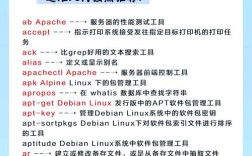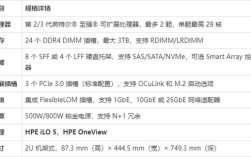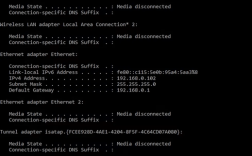关闭IIS(Internet Information Services)服务器通常指的是停止IIS服务或关闭运行在IIS上的网站、应用程序池或整个IIS服务,根据不同的管理方式和需求,关闭IIS的方法有多种,包括通过图形界面(IIS管理器)、命令行(PowerShell或cmd)以及配置管理器等,以下是详细的操作步骤和注意事项,帮助您安全、正确地关闭IIS服务器。
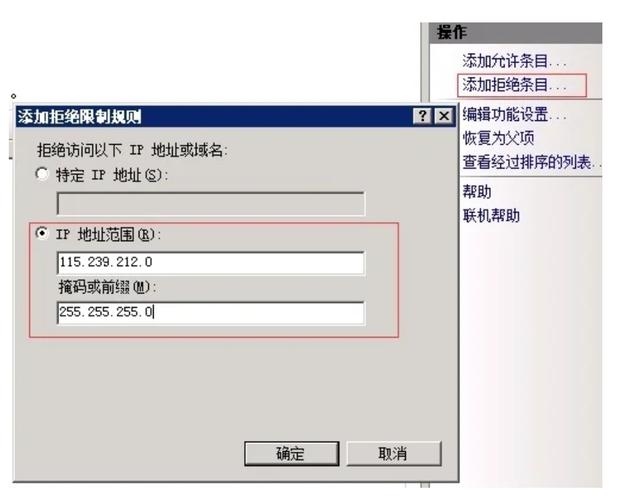
通过IIS管理器(图形界面)关闭IIS服务
IIS管理器是Windows系统中管理IIS的图形化工具,适用于不熟悉命令行的用户,操作步骤如下:
- 打开IIS管理器:按下
Win+R键,输入inetmgr并回车,或通过“服务器管理器”->“工具”->“Internet Information Services (IIS)管理器”打开。 - 停止网站或应用程序池:
- 停止网站:在左侧“连接”窗格中展开“网站”,右键点击需要关闭的网站(如“Default Web Site”),选择“管理网站”->“停止”。
- 停止应用程序池:展开“应用程序池”,右键点击目标应用程序池(如“DefaultAppPool”),选择“停止”。
- 停止整个IIS服务:如果需要完全关闭IIS服务,可在“连接”窗格中右键点击服务器名称,选择“重新启动”->“停止”,此操作会停止所有IIS相关服务,包括网站、FTP服务等。
通过命令行(PowerShell或cmd)关闭IIS
命令行方式适合批量操作或自动化管理场景,效率更高。
使用PowerShell关闭IIS
PowerShell是Windows推荐的命令行工具,功能强大且灵活。
- 停止单个网站:
Stop-WebSite -Name "Default Web Site"
- 停止所有网站:
Get-Website | Stop-Website
- 停止应用程序池:
Stop-WebAppPool -Name "DefaultAppPool"
- 停止IIS服务:
Stop-Service -Name W3SVC
执行上述命令后,可通过
Get-Service -Name W3SVC | Select-Object Status检查服务状态。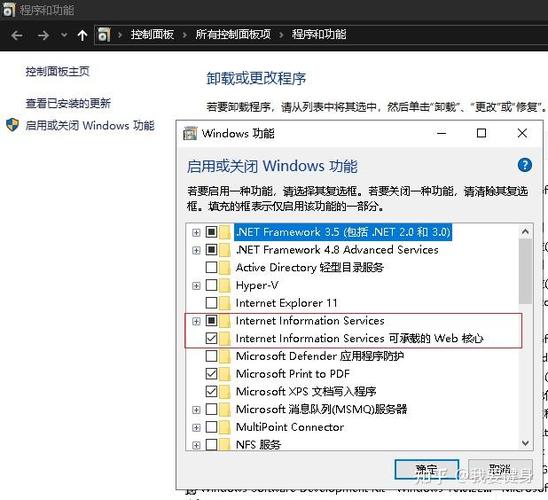 (图片来源网络,侵删)
(图片来源网络,侵删)
使用cmd命令关闭IIS
传统cmd命令也可管理IIS,但功能相对有限。
- 停止网站:
iisreset /stop
此命令会停止所有IIS服务,包括网站、FTP等,若需停止单个网站,需结合
appcmd命令:appcmd stop site "Default Web Site"
- 停止应用程序池:
appcmd stop apppool "DefaultAppPool"
通过服务管理器关闭IIS服务
IIS的核心服务是“World Wide Web Publishing Service”(W3SVC),可通过服务管理器直接控制:
- 按下
Win+R,输入services.msc并回车。 - 在服务列表中找到“World Wide Web Publishing Service”。
- 右键点击服务,选择“停止”,或通过“此计算机上的服务”面板点击“停止”按钮。
关闭IIS的注意事项
- 影响范围:关闭IIS服务会导致所有依赖IIS的服务(如网站、FTP、应用托管)停止,需提前通知相关用户。
- 权限要求:操作需以管理员身份执行,否则可能提示“拒绝访问”。
- 依赖服务:若IIS与其他服务(如SQL Server、应用服务)关联,需谨慎关闭,避免影响业务。
- 临时关闭 vs 永久关闭:若需长期关闭IIS,建议通过“启用或Windows功能”卸载IIS,而非仅停止服务。
关闭IIS后的验证
关闭IIS后,可通过以下方式验证:
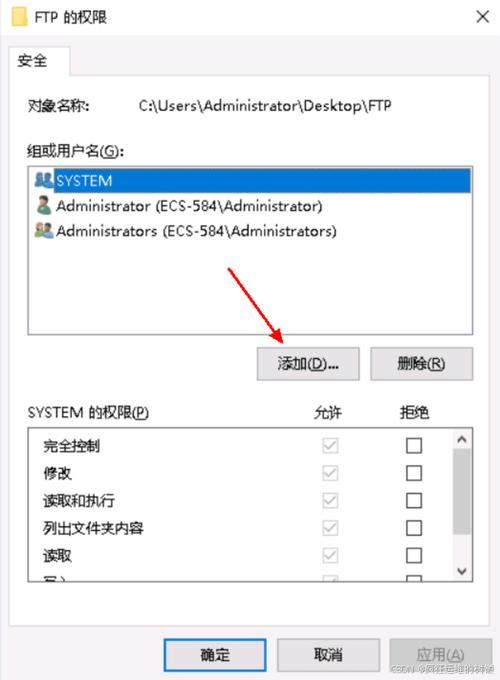
- 访问网站地址,若显示“无法访问此网站”或“503服务不可用”,则表示关闭成功。
- 在IIS管理器中检查网站或应用程序池状态,应为“已停止”。
常见关闭IIS方法的对比
| 方法 | 优点 | 缺点 | 适用场景 |
|---|---|---|---|
| IIS管理器(图形界面) | 直观易用,无需记命令 | 操作步骤较多,效率低 | 新手或单台服务器管理 |
| PowerShell | 功能强大,支持批量操作和脚本 | 需学习PowerShell语法 | 自动化运维、批量管理 |
| cmd命令 | 兼容性好,简单快捷 | 功能有限,部分操作需依赖工具 | 传统环境或快速操作 |
| 服务管理器 | 直接控制核心服务 | 仅能管理服务,无法细化到网站 | 需彻底关闭IIS时 |
相关问答FAQs
Q1:关闭IIS服务后,如何重新启动?
A1:可通过相同路径重新启动IIS,在IIS管理器中右键点击网站选择“启动”,或使用命令iisreset /start(cmd)、Start-Service -Name W3SVC(PowerShell),若需启动单个网站,可使用Start-WebSite -Name "网站名称"(PowerShell)或appcmd start site "网站名称"(cmd)。
Q2:关闭IIS会影响服务器上的其他服务吗?
A2:关闭IIS主要影响依赖IIS的服务(如ASP.NET、FTP、托管的应用程序),但不会直接影响操作系统核心服务(如文件服务、打印服务),若服务器上运行了其他Web服务(如Apache),需确保其未与IIS冲突,建议关闭前检查服务依赖关系,避免业务中断。